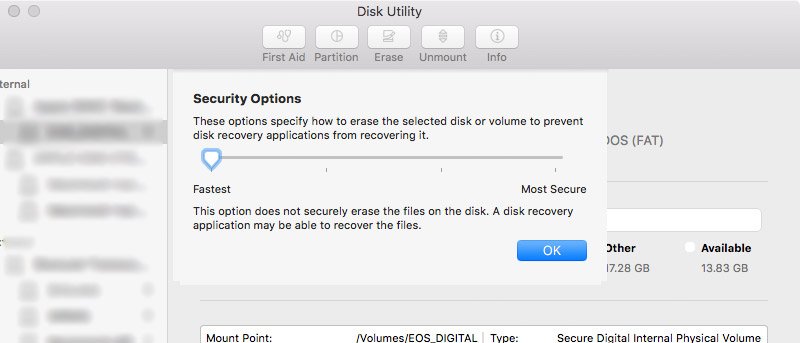Как и Windows, OS X предоставляет встроенные инструменты для безопасного удаления данных с жестких дисков. Хотя эти инструменты эффективны на жестких дисках, безопасное удаление данных с вашего SSD (твердотельного диска, который есть во всех новых компьютерах Mac) немного сложнее, что делает инструменты, о которых я упоминал выше, в значительной степени неэффективными.
Ранее мы упоминали Filevault от Apple, который вы можете использовать для защиты/шифрования ваших файлов, но если вы обнаружите необходимость удалить конфиденциальные данные, вы можете воспользоваться любым из методов, описанных ниже.
Что происходит, когда вы удаляете файл
Для начала давайте подробнее рассмотрим, что происходит, когда вы нажимаете «Переместить в корзину». Именно это и происходит на заднем плане; OS X перемещает выбранные файлы в папку «Корзина» на вашем Mac. Никакие файлы не удаляются, никакие записи не удаляются и, что более важно, дисковое пространство не освобождается. OS X просто перемещает файлы из исходного местоположения в отдельную папку с именем «Корзина» и находится в
Contents
Что происходит, когда вы удаляете файл
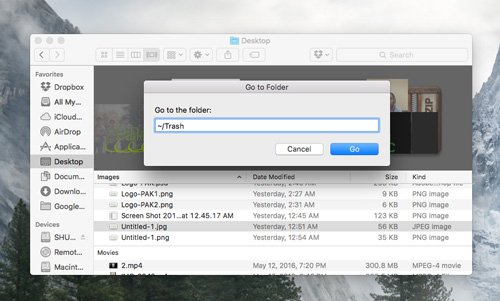
Каждый раз, когда вы нажимаете значок «Корзина» на панели Dock, OS X открывает папку «Корзина». Здесь вы можете увидеть все, что вы переместили в корзину; перетащите файлы, чтобы восстановить их, или нажмите кнопку «Очистить».
Общим наблюдением является то, что когда вы нажимаете «Очистить», вы больше не видите файлы и, следовательно, думаете, что они были «удалены/стерты». На самом деле они не исчезли. Фактически удаляются только ссылки файловой системы на файлы в корзине.
По сути, это означает, что базовые данные в файле отделены/удалены от имен и родительских папок, которые раньше к ним приводили, следовательно, они не существуют в определенном месте, и OS X не может их идентифицировать.. Однако даже если вы не можете их найти, они все равно существуют на вашем жестком диске, по крайней мере, какое-то время.
Почему после удаления файла освобождается место на диске?
После удаления блоков данных из файла OS X рассматривает его как неиспользуемое хранилище. Именно поэтому удаление файлов освобождает место на диске. Когда приходит время сохранить новый файл, OS X просто перезаписывает пространство, которое ранее занимал несвязанный (удаленный) файл.
Это и хорошо, и плохо. В случае случайной потери данных, в зависимости от размера вашего жесткого диска, предыдущие «удаленные» файлы могут быть перезаписаны через несколько секунд, несколько дней или даже год, поэтому иногда можно восстановить случайно удаленные файлы. файл, используя имеющиеся несвязанные данные.
Но это также означает, что вор потенциально может получить доступ к файлам, которые вы, возможно, удалили, а перепродажа Mac с данными, которые, как вы думали, вы удалили, может иметь плохие последствия.
Использование безопасной очистки корзины
Самый простой способ безопасно удалить любые конфиденциальные данные на вашем Mac — использовать функцию «Безопасная очистка корзины». Функция «Безопасная очистка корзины» работает аналогично обычной функции «Очистить корзину», но добавляет важный дополнительный шаг. Прежде чем отключить файлы, OS X перезаписывает их бессмысленными, случайно сгенерированными данными.
Если кто-то попытается восстановить ваши данные, он обнаружит блок непригодной для использования информации там, где раньше находились ваши данные. На практике OS X сокращает время между удалением файлов и их перезаписью системой; они немедленно перезаписываются случайными, бесполезными данными, которые, в свою очередь, в конечном итоге заменяются новым файлом.
Чтобы безопасно очистить корзину, вам необходимо получить доступ к Терминал и введите несколько команд.
Безопасное удаление всего диска
Вы также можете безопасно стереть все содержимое диска или раздела с помощью Дисковой утилиты. Выбрав диск слева и выбрав опцию «Стереть», нажмите «Параметры безопасности».
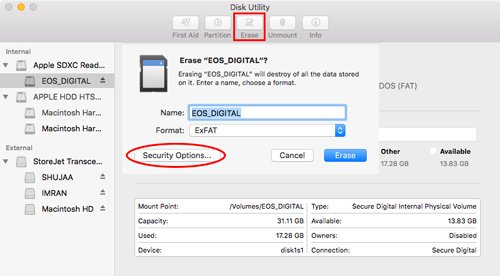
Появившийся ползунок аналогичен тому, который можно найти в разделе «Стереть свободное пространство». Выберите крайнее левое положение для отсутствия случайных перезаписей (небезопасное) или крайнее правое положение для наиболее безопасного удаления. Вы можете выбирать между этими двумя крайностями, используя промежуточные варианты.
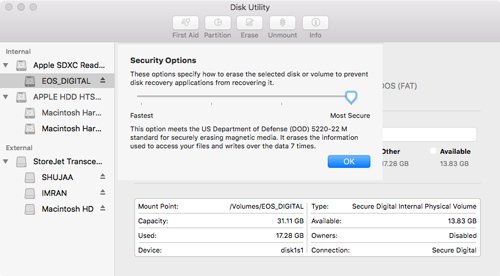
Все содержимое диска будет удалено, а ваши данные будут безопасно перезаписаны указанное количество раз.
Заключение
Хранение важных данных — не очень хорошая идея в наш век проникновения данных и взлома, но, тем не менее, для многих это необходимо. Использование приведенных выше советов пом
Использование безопасной очистки корзины
торонних глаз при их удалении. Как всегда, лучше перестраховаться.Сообщите нам в разделе комментариев ниже, если у вас возникнут какие-либо трудности или у вас есть какие-либо предложения или комментарии.